הערה: אנו מעוניינים לספק לך את תוכן העזרה העדכני ביותר במהירות האפשרית, בשפה שלך. דף זה תורגם באמצעות אוטומציה והוא עשוי לכלול שגיאות דקדוק או אי-דיוקים. מטרתנו היא כי תוכן זה יהיה שימושי עבורך. האם תוכל לספר לנו אם המידע הועיל לך, בחלק התחתון של דף זה? לנוחותך, הנה המאמר באנגלית .
בעת הוספת טבלה חוזרת לתבנית טופס, Microsoft Office InfoPath מוסיף באופן אוטומטי שורת כותרת בחלק העליון של הטבלה, כך שתוכל להקליד תוויות עבור עמודות הטבלה. באופן אופציונלי, באפשרותך להוסיף שורת כותרת תחתונה בחלק התחתון של טבלה חוזרת. שורות כותרת תחתונה משמשים להצגת סכום מצטבר מתחת עמודה של מספרים. לדוגמה, באפשרותך להוסיף תיבת טקסט הכולל כדי תחתונה הממוקמת מתחת לעמודת הוצאות בתבנית טופס דוח הוצאות. כדי להוסיף את הערכים בעמודה, באפשרותך לשייך את הפונקציה sum כאשר תיבת הטקסט ' סכום ' בשורת הכותרת התחתונה.
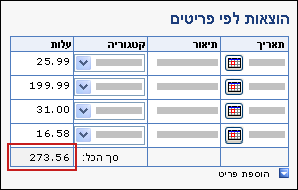
במאמר זה
שלב 1: הוספת שורת כותרת תחתונה לטבלה חוזרת
שלב 1: הוספת שורת כותרת תחתונה לטבלה חוזרת
-
לחץ פעמיים על התווית טבלה חוזרת מתחת לטבלה בתבנית הטופס.
-
לחץ על הכרטיסיה תצוגה.
-
תחת אפשרויות, בחר בתיבת הסימון כלול כותרת תחתונה.
עצה: כדי להוסיף כותרות טבלה תחתונות נוספות בסוף טבלה חוזרת, באמצעות לחצן העכבר הימני על תא ריק בשורת הכותרת התחתונה הראשונה שהוספת, הצבע על הוסף בתפריט הקיצור ולאחר מכן לחץ על שורות מעל או על שורות מתחת.
שלב 2: הוספת תיבת הטקסט ' סכום ' לשורת הכותרת התחתונה
לאחר הוספת שורת כותרת תחתונה לטבלה החוזרת, באפשרותך להוסיף תיבת טקסט הכולל לשורת הכותרת התחתונה.
הערה: הוספת את תיבת הטקסט ' סכום ' לשורת הכותרת התחתונה, לא שורת נתונים, מכיוון טופס משתמשים יכולים להוסיף מופעים מרובים של שורת נתונים, אינך מעוניין התיבה הכולל תופיע פעמים מרובות בטופס של המשתמש.
-
בשורת הכותרת התחתונה, לחץ על התא בעמודה שבו ברצונך להוסיף את התיבה הכולל.
-
בתפריט הוספה, לחץ על תיבת טקסט.
עצה: באפשרותך להשתמש בתיבת טקסט עשיר או תיבת ביטוי במקום תיבת טקסט. תיבות ביטוי רק להציג נתונים ולאחסן לא אותו. לכן, עליך להשתמש בתיבת ביטוי רק אם אינך מעוניין להשתמש בסכום מחושב בחישוב אחר או לשמור אותו כחלק של תבנית הטופס שלך.
-
בשורת הכותרת התחתונה, לחץ על התא מימין לזו מיידית שבו הוספת את תיבת הטקסט. זהו המקום בו תוסיף את תווית תיבת הטקסט.
-
סוג הכולל: ולאחר מכן בחר את הטקסט.
-
בסרגל הכלים הרגיל, לחץ על ישר טקסט לימין

-
לחץ פעמיים על תיבת הטקסט שהוספת בשלב 2.
-
לחץ על הכרטיסיה נתונים.
-
בתיבה שם שדה, הקלד תווית, כגון totalExpenses.
-
ברשימה סוג נתונים, שנה את סוג הנתונים מטקסט (מחרוזת) עשרוני (double). פעולה זו מאפשרת לך להציג מספרים עם מקומות עשרוניים, כגון $1234.12.
-
לחץ על לחצן עיצוב.
-
בתיבת הדו-שיח תבנית עשרונית, תחת עיצוב, לחץ על מטבע, ולאחר מכן בחר את המטבע בו ברצונך להשתמש.
שלב 3: לסכם עמודה של מספרים בטבלה חוזרת
אם אתה משתמש בטבלה חוזרת כדי לאסוף נתונים מספריים ממשתמשים, באפשרותך להשתמש בפונקציה sum כדי לחבר מספרים שהמשתמשים מזינים בטבלה. אין זה משנה כמה משתמשים שורות הוסף הטבלה כשהם ממלאים את הטופס או לכמות המספרים שהם מזינים. כל עוד אתה משתמש בפונקציה sum , הערך המחושב יתאים את עצמו בהתאם בתיבת הטקסט.
נוסחאות מאוחסנות בשדות מקור נתונים ומוצגות בפקדים המאוגדים לשדות אלה. בעת עיצוב תבנית טופס, באפשרותך ליצור נוסחה המסכמת עמודה של מספרים בטבלה חוזרת על-ידי שימוש של תיבת טקסט, תיבת טקסט עשיר או תיבת ביטוי.
-
בשורת הכותרת התחתונה, לחץ פעמיים על תיבת הטקסט שהוספת לשורת הכותרת התחתונה.
-
לחץ על הכרטיסיה נתונים.
-
תחת ערך ברירת מחדל, לחץ על הוספת נוסחה

-
בתיבת הדו-שיח הוספת נוסחה, לחץ על ' הוסף פונקציה '.
-
ברשימה קטגוריות, לחץ על מתמטיקה.
-
ברשימה פונקציות, לחץ על sum ולאחר מכן לחץ על אישור כדי לחזור אל תיבת הדו-שיח ' הוספת נוסחה.
בשלב זה, אתה אמור לראות את הנוסחה הבאה בתיבת הדו-שיח הוספת נוסחה.
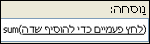
-
בתיבה נוסחה, לחץ פעמיים על הטקסט בסוגריים.
מופיעה תיבת הדו-שיח בחירת שדה או קבוצה.
-
ברשימה מקור נתונים, לחץ על השדה שאת הערכים שברצונך לסכם.










